
Regolare colori specifici in una foto un video sul Mac
Puoi regolare colori specifici di una foto o un video tramite la regolazione “Colore selettivo”. Per esempio, in un ritratto con un muro colorato dietro, potresti usare la regolazione “Colore selettivo” per modificare il colore del muro.
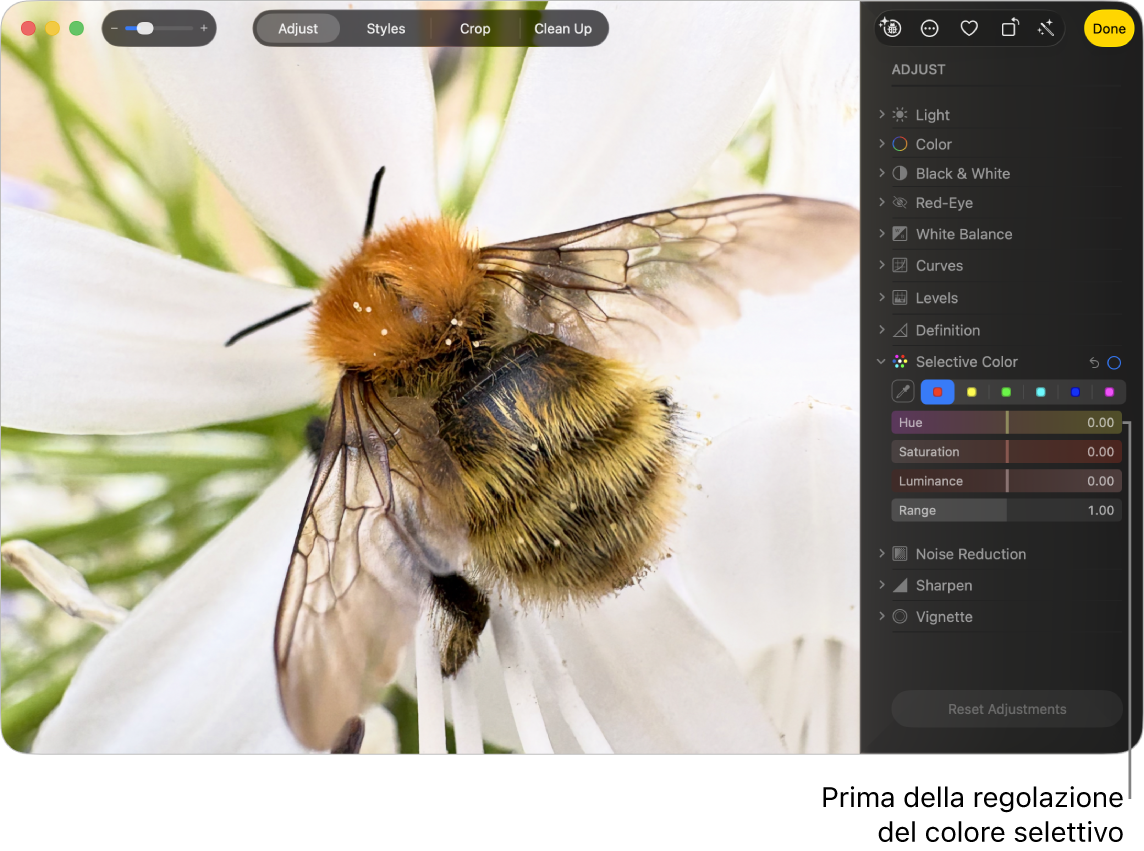
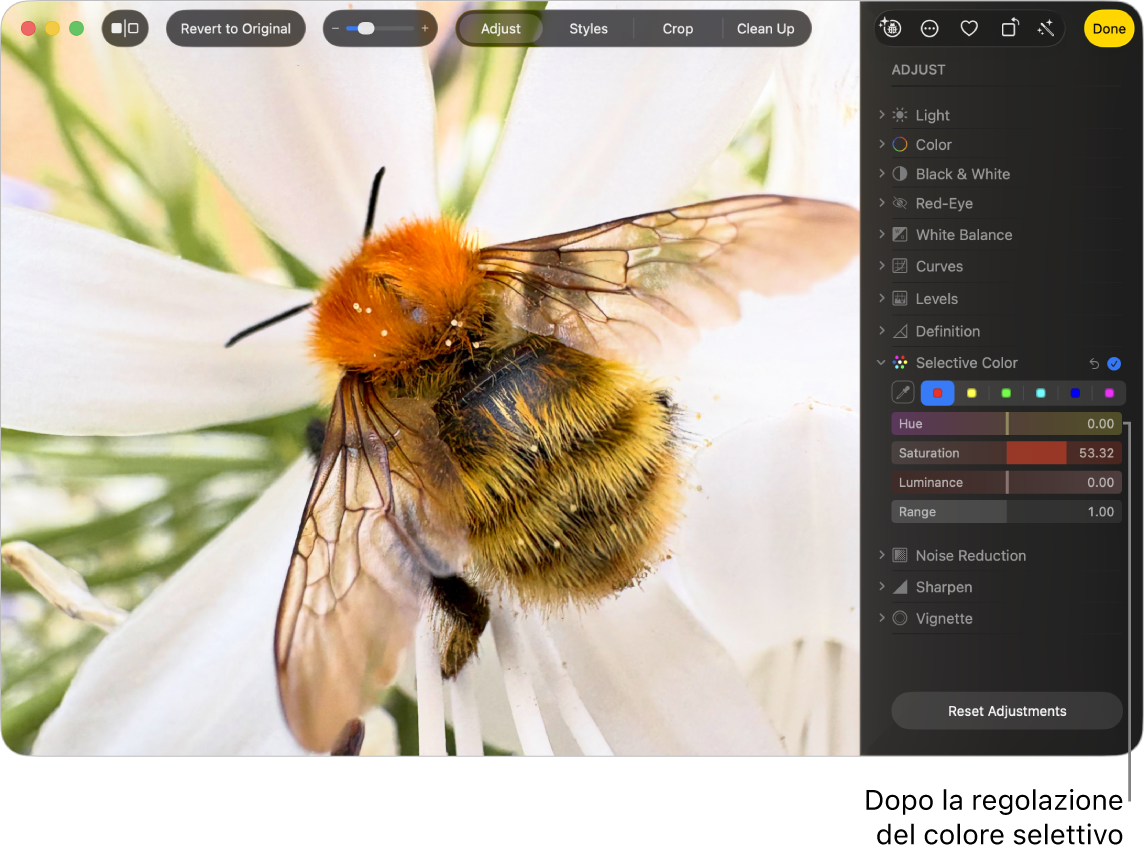
In una foto o un video, puoi selezionare e modificare la tonalità, la saturazione e la luminanza di un massimo di sei colori.
Apri l’app Foto
 sul Mac.
sul Mac.Fai doppio clic su una foto o un video, quindi fai clic su Modifica nella barra strumenti.
Fai clic su Regola nella barra strumenti, poi fai clic su “Colore selettivo”.
Fai clic su un riquadro colori per selezionarlo per l’archiviazione della modifica del colore, quindi fai clic su
 e sul colore della foto o del video che desideri modificare.
e sul colore della foto o del video che desideri modificare.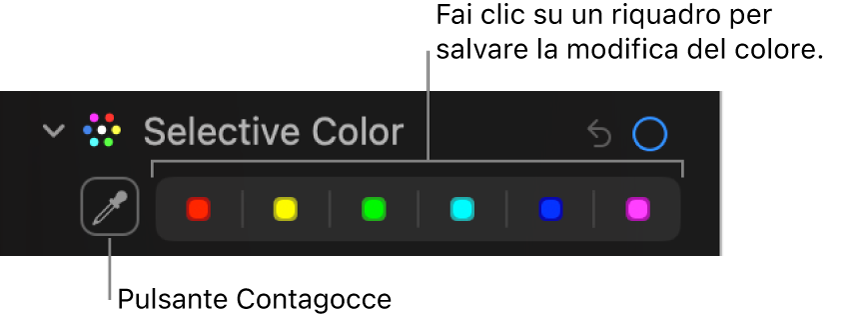
Seleziona un colore, quindi trascina i cursori per modificarlo:
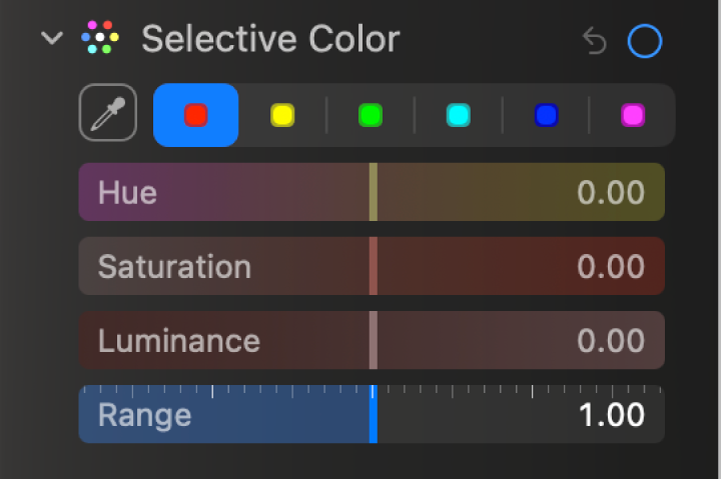
Tonalità: regola la tonalità del colore selezionato. Per esempio, puoi modificare una tonalità di verde in blu.
Saturazione: aumenta o diminuisce l’intensità del colore selezionato. Per esempio, riducendo la saturazione di un rosa vivace, puoi trasformarlo in un rosa chiaro o quasi grigio.
Luminanza: regola la luminanza (la luminosità apparente o la quantità di luce riflessa da una superficie) del colore selezionato.
Intervallo: regola l’intervallo dei colori che vengono modificati in base al colore selezionato. Modificando l’intervallo puoi aumentare o diminuire il numero di colori simili interessati all’interno dell’immagine. Ad esempio, aumentando l’intervallo di un colore blu selezionato puoi modificare tutte le tonalità di blu del cielo. Diminuendo l’intervallo puoi limitare le modifiche a un oggetto blu specifico.